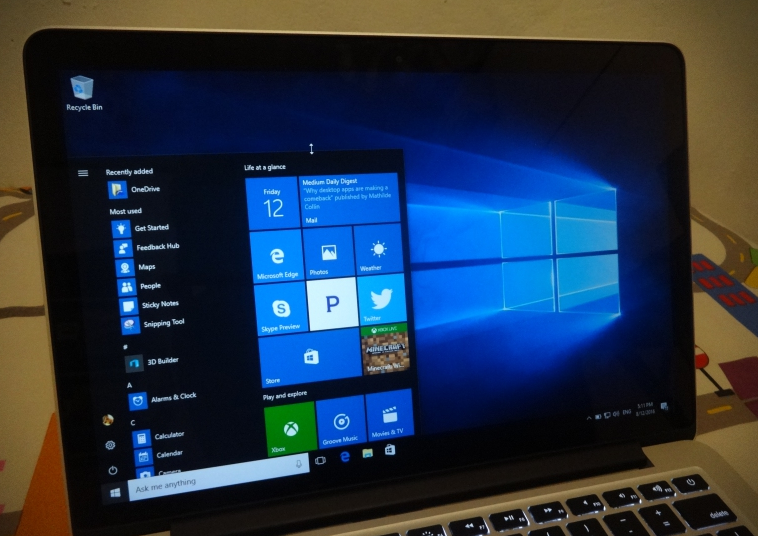5. Driver yang Tidak Sesuai
Driver yang tidak sesuai atau tidak terinstal dengan benar bisa menyebabkan laptop freeze.
Driver yang rusak atau tidak terinstal dengan benar bisa mempengaruhi performa hardware seperti kartu grafis atau chipset, dan akhirnya menyebabkan laptop mengalami freeze.
6. Masalah Sistem Operasi
Masalah pada sistem operasi seperti file sistem yang rusak atau registry yang tidak berfungsi dengan baik juga bisa menyebabkan laptop mengalami freeze.
Baca Juga:8 Cara Mengatasi Keyboard Laptop Tidak Berfungsi, Mudah Banget5 Cara Menambah RAM Laptop, Supaya Performa Laptop Makin Garang
Saat file sistem atau registry tidak berfungsi dengan baik, hal itu bisa mempengaruhi performa sistem operasi dan akhirnya menyebabkan laptop mengalami masalah.
Ini dapat membantu memperbaiki masalah yang mungkin disebabkan oleh program atau aplikasi yang menimbulkan masalah.
Adapun shortcut yang dibutuhkan untuk merestart laptop, yaitu dengan menekan tombol CTRL + ALT + DEL secara bersamaan selama 10-15 detik.
2. Cek Kondisi Hardware
Laptop freeze juga bisa terjadi karena masalah pada hardware, seperti RAM atau hard disk yang rusak.
Anda bisa mencoba melakukan diagnosa pada hardware dengan menggunakan tool bawaan dari laptop atau software pihak ketiga yang dapat diunduh dari internet.
Pastikan untuk memeriksa ketersediaan pembaruan dan pemeliharaan untuk hardware anda.
Cobalah untuk menonaktifkan program yang tidak diperlukan atau tidak digunakan secara aktif saat laptop digunakan.
Hal ini dapat membantu mengurangi beban pada laptop dan memperbaiki masalah freeze.
Baca Juga:Mau Gabung di Sekolah Kedinasan Kemenkumham? Cek Persyaratannya di Sini4 Cara Cek Spek Laptop yang Mudah dan Anti-Ribet, Lengkap dengan Kodenya
4. Menggunakan kombinasi tombol
Cara mengatasi laptop freeze yang paling sering dan ampuh digunakan adalah dengan menekan kombinasi tombol.
Dengan menekan kombinasi tombol ini, kalian dapat memulihkan kondisi laptop kalian saat freeze.